In diesem Fenster wird die Liste der USB-Massenspeicher erstellt, auf welche der Zugriff erlaubt wird, auch, wenn das Häkchen bei Zugriff auf Wechseldatenträger sperren gesetzt wurde.
Um zu diesem Dialogfenster zu gelangen, klicken Sie im Abschnitt Zugangskontrolle auf Whitelist.
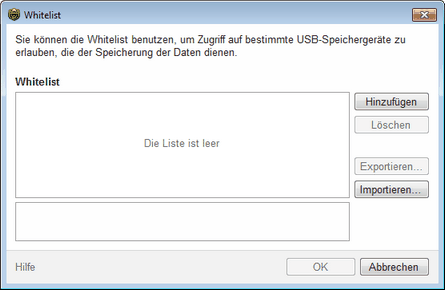
Um nähere Informationen zu einer Einstellung in diesem Abschnitt zu erhalten, klicken Sie auf entsprechenden Fensterbereich in der Abbildung.
Um einen USB-Massenspeicher der Whitelist hinzuzufügen, vergewissern Sie sich, dass der Speicherstick an den Computer angeschlossen ist und klicken Sie danach auf Hinzufügen. In dem geöffneten Fenster wählen Sie das gewünschte Objekt aus. Machen Sie sich bei Bedarf mit den zusätzlichen Informationen über den USB-Massenspeicher im unteren Feld vertraut. Mit diesen Informationen können Sie sich auch nach dem Hinzufügen des Objektes zu der Whitelist vertraut machen.
Whitelist exportieren bzw. importieren
Die erstellte Whitelist kann auf jedem beliebigen Rechner mit installiertem Virenschutz von Dr.Web in Version 9.0 genutzt werden. Um die Liste in der Datei zu speichern, klicken Sie auf Export. Um die Whitelist, die auf einem anderen Rechner erstellt wurde zu benutzen, klicken Sie auf Importieren und wählen Sie die benötigte Datei aus.